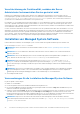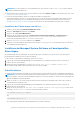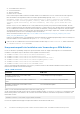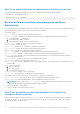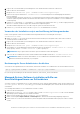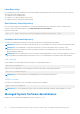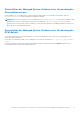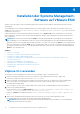Install Guide
Table Of Contents
- Dell EMC OpenManage Installationshandbuch- Linux Version 10.1.0.0
- Inhaltsverzeichnis
- Einführung
- Installationsvorbereitungen
- Voraussetzungen für die Installation
- SNMP-Agenten konfigurieren
- Anforderungen für die Remote-Aktivierung
- Winbind-Konfiguration für openwsman und sfcb für Red Hat Enterprise Linux-Betriebssysteme
- Übergangslösung für das Problem mit libssl
- Winbind-Konfiguration für openwsman und sfcb für SUSE Linux Enterprise Server-Betriebssysteme
- Installieren von Managed System Software auf unterstützten Linux- und VMware ESXi-Betriebssystemen
- Softwarelizenzvereinbarung
- RPM für individuelle Komponenten
- OpenIPMI-Gerätetreiber
- Installation von Managed System Software
- Voraussetzungen für die Installation der Managed System Software
- Installieren der Managed-System-Software mit bereitgestellten Datenträgern
- Benutzerdefiniertes Installationsdienstprogramm von Server Administrator
- Managed-System-Software-Installation mithilfe von Bereitstellungssoftware von Drittanbietern
- Managed System Software deinstallieren
- Installation der Systems Management-Software auf VMware ESXi
- vSphere-CLI verwenden
- Verwenden von VMware vSphere Management Assistant (vMA)
- Verwenden von VMware Update Manager (VUM)
- Installieren von OpenManage Server Administrator unter Verwendung von vSphere Lifecycle Manager in vSphere Client
- Verwenden von Power CLI
- Zugriff auf Server Administrator auf VMware ESXi
- Deinstallation des vorhandenen Systems Management VIB
- Konfigurieren des SNMP-Agenten auf VMware ESXi-Systemen
- Fehlerbehebung
- Upgrade der Systems Management-Software auf VMware ESXi
- Häufig gestellte Fragen
- Linux-Installationspakete
● Server Administrator Web Server
● Server Instrumentation
● Speicherverwaltung
● Remote Access Controller
Remote-Aktivierung und SNMP werden nicht installiert und die Server Administrator-Services werden nicht automatisch gestartet.
Nach der Installation der ausgewählten Funktionen wird die folgende Meldung angezeigt: iDRAC is an out-of-band
management system that allows system administrators to monitor and manage the PowerEdge
Servers and other network equipment, remotely. iDRAC works regardless of Power status and
operating system functionality. For more information, visit http://pilot.search.dell.com/
iDRAC.
Bei dieser Version von Server Administrator ist Security-Enhanced Linux (SELinux) eine optionale Sicherheitsarchitektur, die in die
Kernels von Red Hat Enterprise Linux-Betriebssystemen integriert ist. Sie können ab sofort eine optionale SELinux-Sicherheitsrichtlinie
für Server Administrator installieren. Wenn die SELinux-Richtlinie auf den Modus „Uneingeschränkt“ eingestellt ist, wird jeder Zugriff
auf unnötige Betriebssystemressourcen protokolliert. Wenn die Richtlinie auf „Erzwungen“ eingestellt ist, schränkt sie jeden Zugriff auf
unnötige Betriebssystemressourcen vollständig ein und protokolliert diesen.
Weitere Informationen finden Sie unter: https://access.redhat.com/documentation/en-us/red_hat_enterprise_linux/7/html/
selinux_users_and_administrators_guide.
Führen Sie zum Installieren dieser Server Administrator SELinux-Richtlinie dieses Installationsprogrammskript erneut aus und fügen Sie
nach der Installation von Server Administrator die Option -S or --selinux hinzu.
5. Starten Sie die Server Administrator-Dienste nach der Installation mit dem Skript srvadmin-services.sh, indem Sie den Befehl
sh srvadmin-services start verwenden.
Komponentenspezifische Installation unter Verwendung von RPM-Befehlen
Die für eine bestimmte OpenManage-Komponente spezifischen RPMs werden als Gruppe zusammengefasst. Um eine RPM-basierte
Installation zu ermöglichen, fügen Sie die RPMs von den folgenden Verzeichnissen hinzu:
● SYSMGMT/srvadmin/linux/custom/<OS>/Remote-Enablement/< arch>
● SYSMGMT/srvadmin/linux/custom/<OS>/SA-WebServer/<arch>
● SYSMGMT/srvadmin/linux/custom/<OS>/Server-Instrumentation/<arch >
● SYSMGMT/srvadmin/linux/custom/<OS>/add-StorageManagement/< arch>
● SYSMGMT/srvadmin/linux/custom/<OS>/add-iDRAC/<arch>
● SYSMGMT/srvadmin/linux/custom/<OS>/add-SNMP/<arch>
Wenn Sie zum Beispiel Red Hat Enterprise Linux (Version 7) ausführen, können Sie die Installation individuell einrichten, indem Sie die
RPMs aus den folgenden Verzeichnissen hinzufügen:
Tabelle 6. RPM-Verzeichnis
Verzeichnis RPM-Paket
SYSMGMT/srvadmin/linux/custom/RHEL7/add-
StorageManagement/<arch>
Storage Management-Komponentenpakete
SYSMGMT/srvadmin/linux/custom/RHEL7/SAWebServer/
<arch>
Server Administrator Web Server-Komponentenpakete
SYSMGMT/srvadmin/linux/custom/RHEL7/Server-
Instrumentation/<arch>
Server Instrumentationpakete
Wobei <OS> das unterstützte Betriebssystem ist und <arch> 64-Bit (x86_64).
Auf der DVD befinden sich RPMs, die eine Repository-basierte Installation mithilfe von Clients wie Yum und Zypper ermöglichen. Es gibt
RPMs, die den gesamten Satz installieren, oder Sie können einzelne RPMs auswählen, um bestimmte Komponenten zu installieren. Die
RPMs finden Sie unter:
SYSMGMT/srvadmin/linux/RPMS/supportRPMS/metaRPMS
Die Liste der folgenden RPMs hingegen ermöglicht die Installation eines bestimmten RPM-Satzes.
24
Installieren von Managed System Software auf unterstützten Linux- und VMware ESXi-Betriebssystemen